Commençons par un brin d’humour. Comme tout le monde le sait Google+ ferme, mais étonnamment Google continue d’investir et d’améliorer ce produit. La preuve en est avec la présentation d’une nouvelle fonctionnalité, Collections !
Une nouvelle fonctionnalité, Collections !
Vous l’avez peut-être déjà remarqué, dans votre menu latéral il y a désormais un nouveau bouton avec un logo bleu, collections. C’est la dernière fonctionnalité que présente Google+.
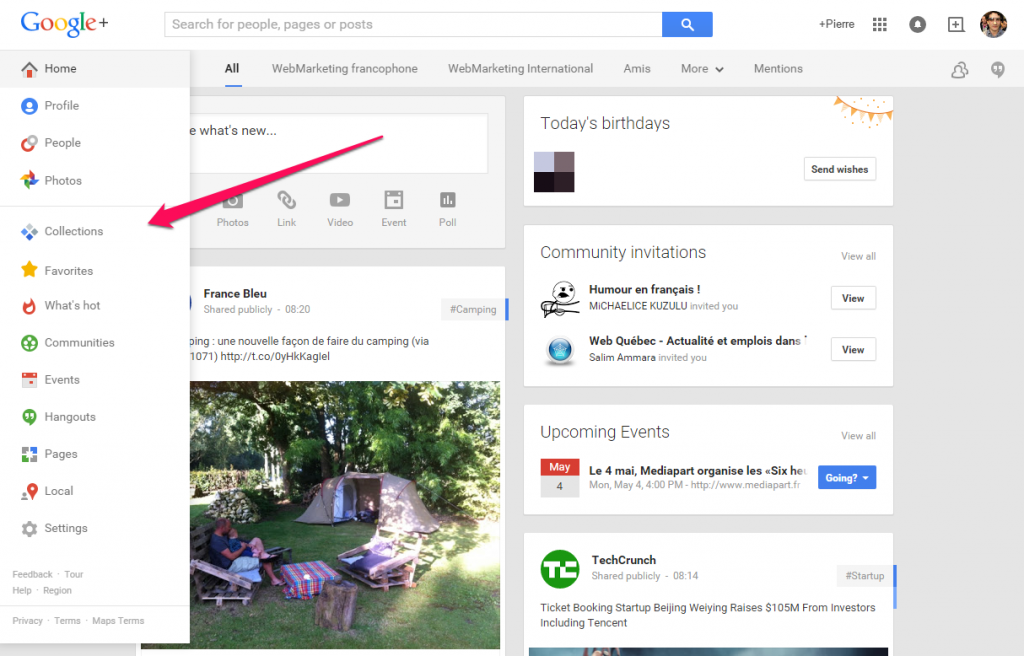
A quoi sert cette nouvelle fonctionnalité ?
Avec collections, vous allez pouvoir segmenter vos publications en fonction de différents thèmes. Certaines personnes ne postent que sur un seul sujet alors que d’autres publient à propos de thèmes divers et variés.
Les followers d’une personne ou d’une page peuvent être intéressés uniquement par un des sujets et non la totalité.
Je fais une petite parenthèse dans la présentation de collections par l’explication de la visibilité des thématiques.
Comment suivre une seule thématique d’un auteur ?
Avant l’arrivée de collections pour suivre une seule thématique d’un auteur il y avait peu de solutions.
- Vous ne suivez pas cette personne, mais vous voyez ses publications dans une communauté où il va poster dans la thématique qui vous intéresse.
- Ou cet auteur a créé des cercles thématisés car il a réussi à cerner quelles informations qu’il partage peut vous intéresser. Un très bon exemple est +Alexis Breithoff qui ne partage presque pas en public mais à ces cercles en fonction de thématiques.
Mais vous en conviendrez c’est un petit peu compliqué et laborieux. Fermons la parenthèse et revenons à « Collections ».
Présentation des Collections
Voici comment est présenté le menu des collections, vous commencez par voir les collections que vous avez créées et ensuite celles de vos contacts.
Vous avez également la possibilité de créer votre première ou une nouvelle collection.
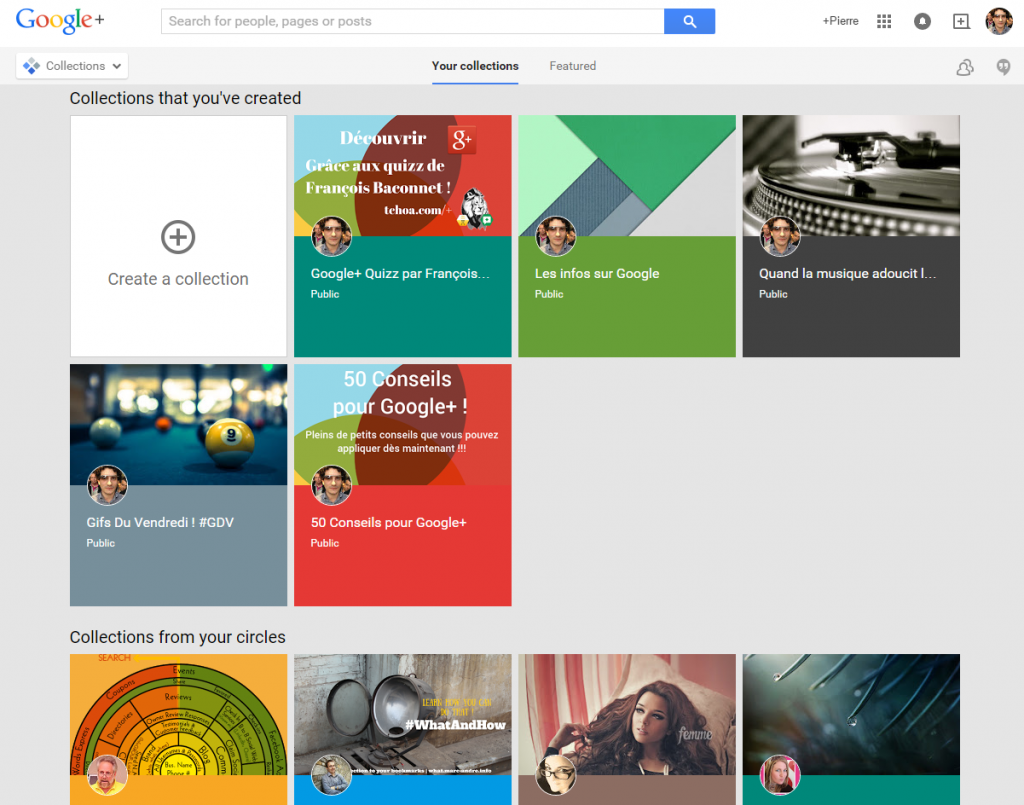
Créer une collection
Pour créer une collection il faut commencer par cliquer sur le bouton « Créer une collection ». Vous pourrez alors lui donner un titre et une visibilité.
Pour la visibilité vous pouvez choisir si votre collection sera publique, pour un ou plusieurs cercles, pour une ou plusieurs personnes ou alors uniquement pour vous. Attention la visibilité ne peut être changée une fois choisie.
Attention, tous les posts partagés dans une collection respecteront la visibilité de la collection.
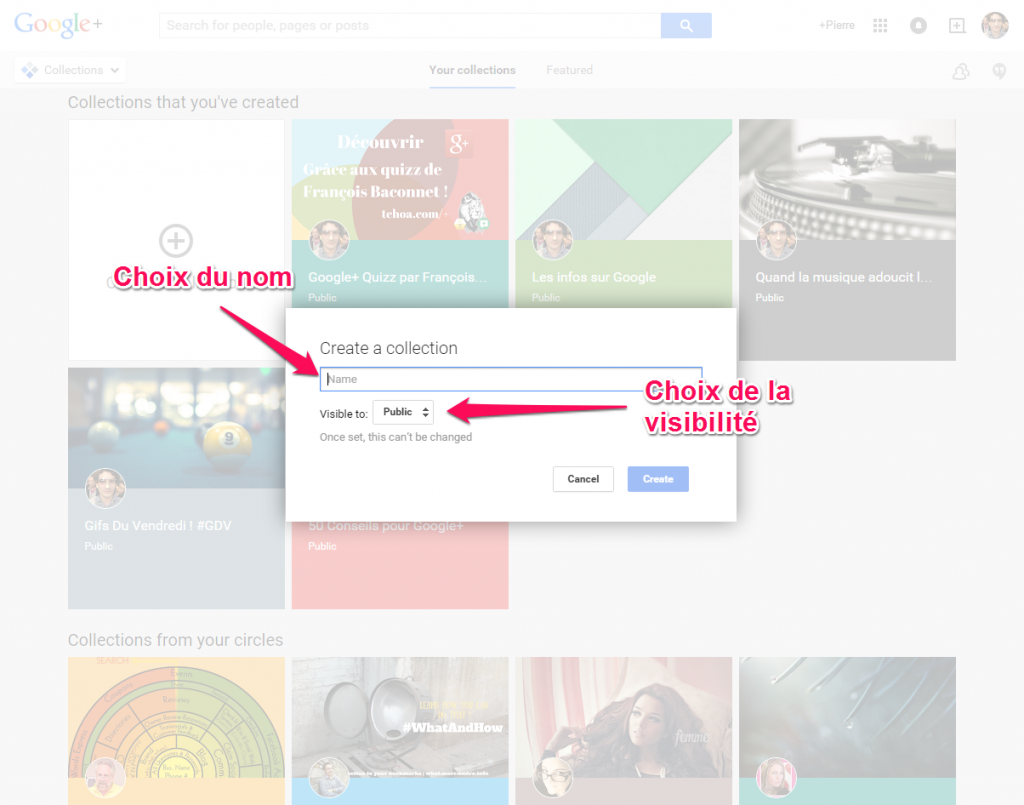
Personnaliser sa Collection
Si la visibilité n’est plus modifiable, le titre lui le reste. Vous pourrez donc le changer comme bon vous semble. Vous pouvez également personnaliser la couleur du bandeau ainsi que la photo de couverture. Vous pourrez intégrer votre propre visuel avec une taille minimum de 480 * 270 pixels ou alors choisir votre visuel dans une banque d’image.
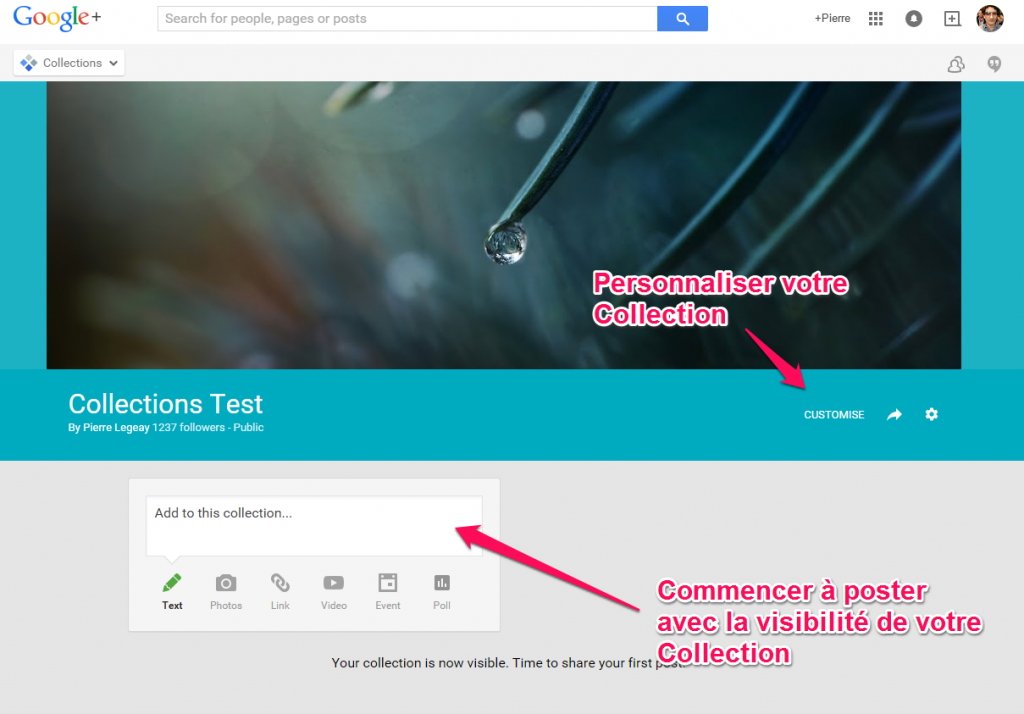
Une fois votre collection créée et personnalisée, vous pouvez commencer à poster vos publications dans cette collection. Tous vos posts seront partagés avec la visibilité que vous avez choisi lors de la création de votre collection.
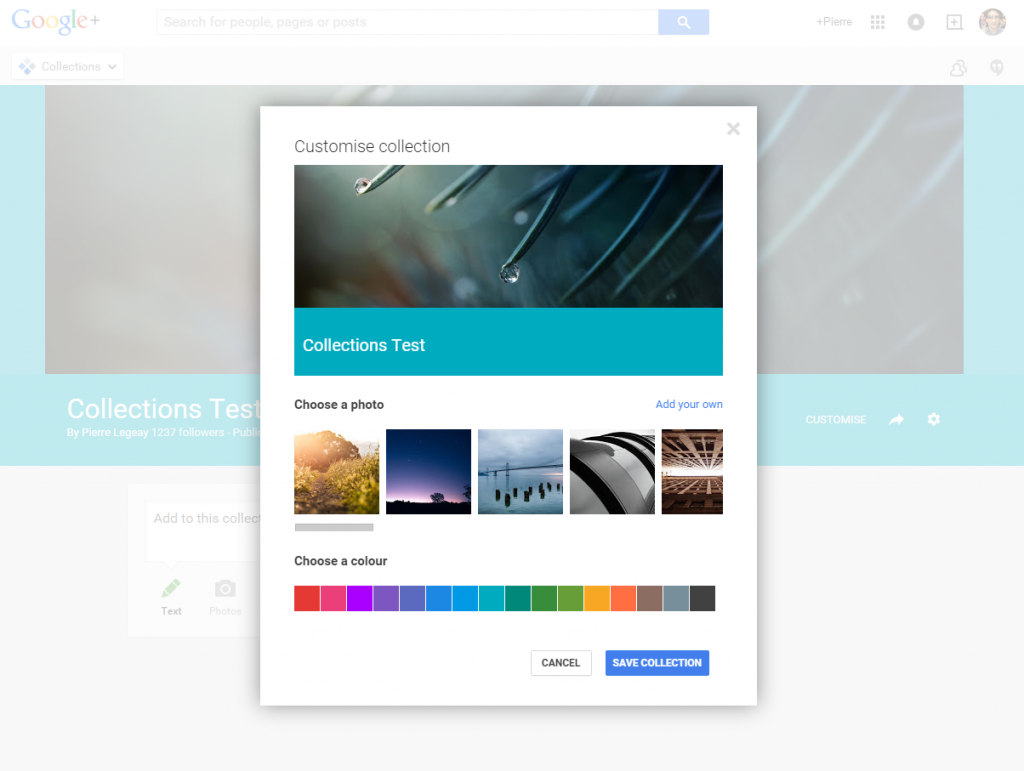
Partager une publication dans une Collection
L’avez-vous remarqué ? Un menu déroulant est apparu à côté du bouton de partage. Celui-ci vous permet de choisir de partager ce post directement dans une de vos collections. Attention, la publication sera partagée sans possibilité de rajouter un message !
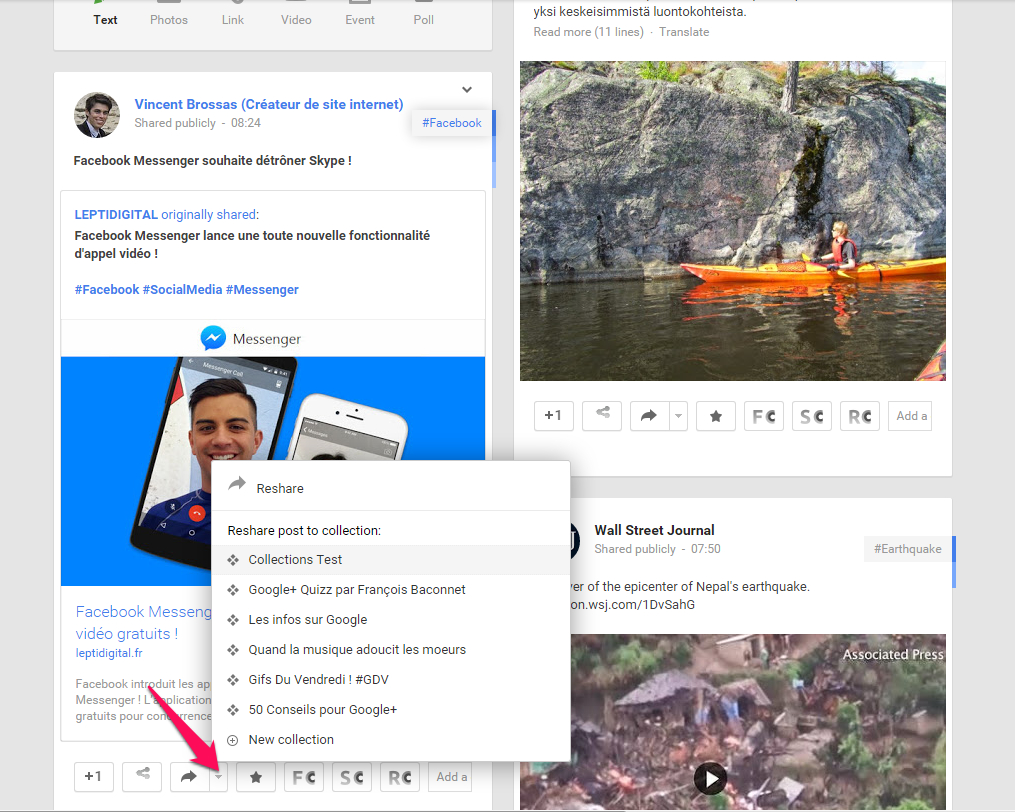
Envie de rajouter un message dans votre partage ?
Dans ce cas il faut passer par le partage classique. Dans ce cas vous avez la possibilité de rajouter comme d’habitude le message que vous souhaitez en le formatant comme vous en avez l’envie ou le besoin.
Pour cela, il faut changer les destinataires et choisir la collection dans laquelle vous souhaitez partager votre publication.
Attention, une publication ne peut se retrouver que dans une seule collection.
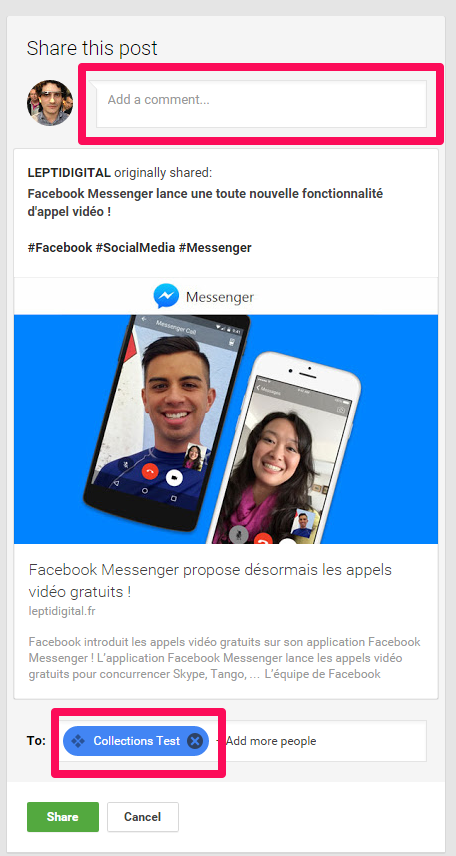
Déplacer ses anciens posts dans une Collection
D’accord Collections vient d’être lancé et vous pouvez y intégrer de nouveaux posts, mais certaines de vos anciennes publications seraient pertinentes dans certaines de vos collections. Pas d’inquiétude il est très simple de déplacer l’un de vos anciens posts.
Pour se faire, cliquez sur le menu du post en haut à droite et choisissez « Déplacer dans une collection ».
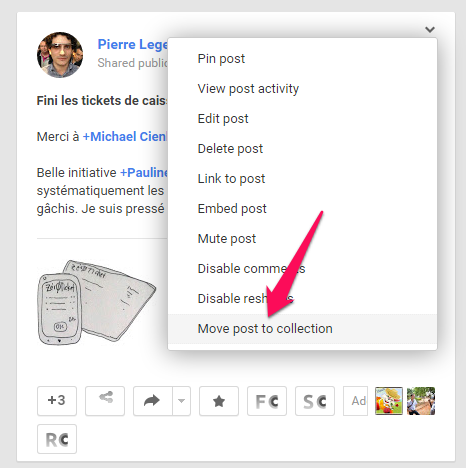
Et ensuite vous pouvez choisir dans quelle collection déplacer votre publication.
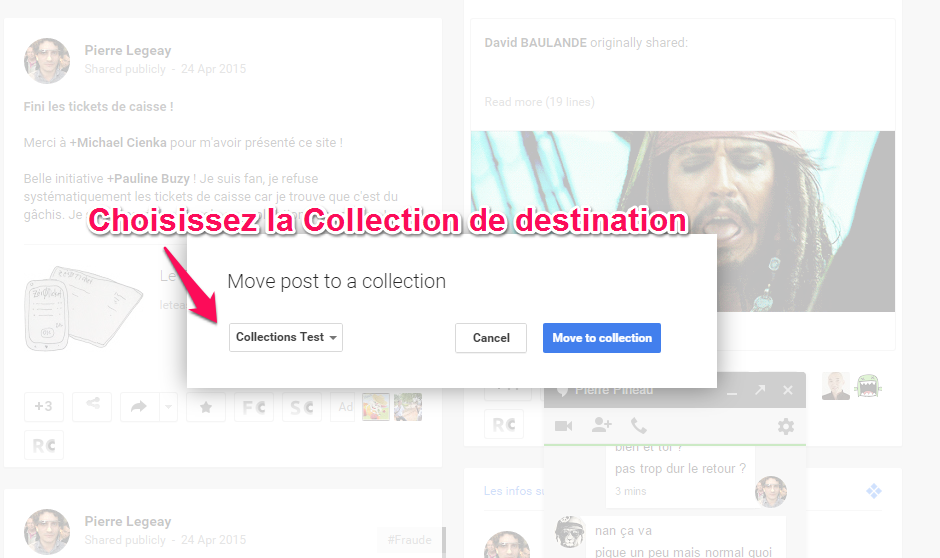
Attention, voici ce qu’il se passe si vous déplacez un post :
- Un post public vers une collection publique : rien ne se passe
- Un post public vers une collection privée : c’est impossible
- Un post privé vers une collection publique :
suppression du précédent post et création d’un nouveau en public[EDIT 05/05/2015] c’est impossible - Un post privé vers une collection privée : le post est dupliqué
- Un post issu d’une communauté ne peut être déplacé
Reconnaître un post partagé dans une collection
C’est très simple de voir si vos publications ou celles des personnes que vous suivez sont dans une collection, au-dessus du post est spécifié avec un texte bleu le nom de la collection dans le cas où il est effectivement dans une collection.
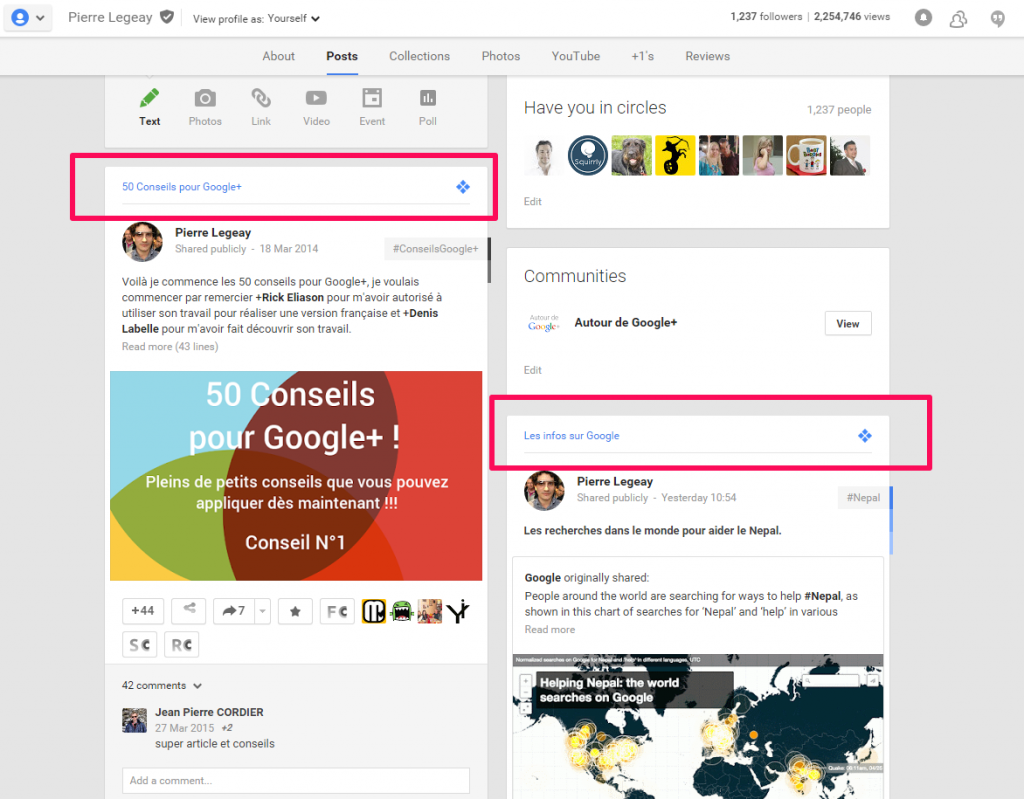
Sur votre profil
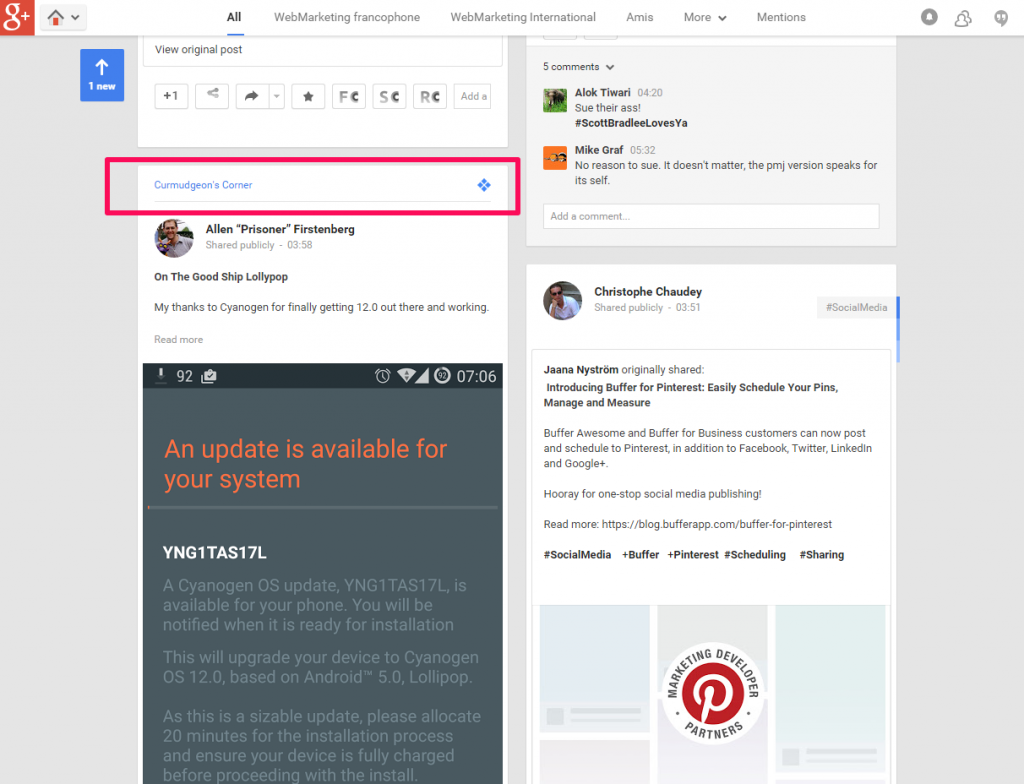
Dans votre flux d’accueil
Supprimer une Collection
Pour supprimer une collection, rendez vous sur votre collection, cliquez sur les options et choisissez de supprimer cette collection.
Attention, lorsque vous supprimez une collection toutes les publications présentes dans cette collection seront supprimées également !
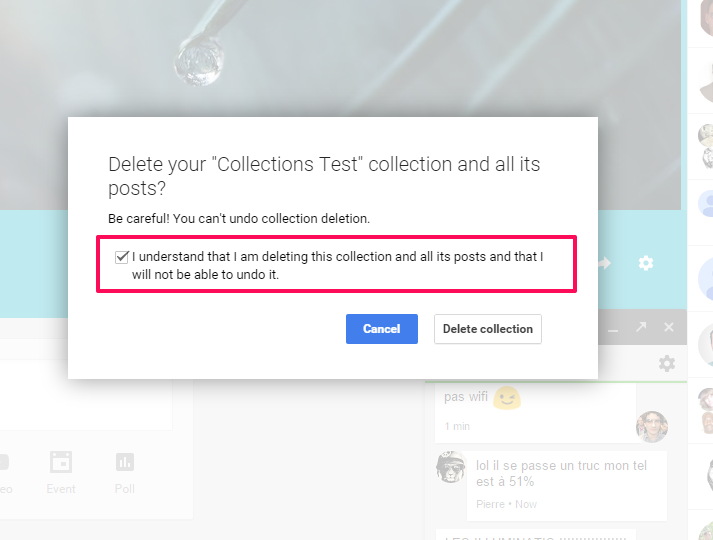
Suivre une thématique précise
Je vais pouvoir maintenant rebondir sur ma parenthèse de début d’article. Les collections facilitent désormais le suivi d’une thématique concernant une page ou une personne.
En effet, maintenant vous pouvez suivre une personne et si celle-ci utilise les collections vous pouvez choisir de voir uniquement les publications dans les collections qui vous intéressent. Vous ne serez plus alors pollué par les publications des sujets qui ne vous intéressent pas.
Pour cela, allez dans les collections, cliquez sur une pour suivre ou arrêter de suivre une collection.
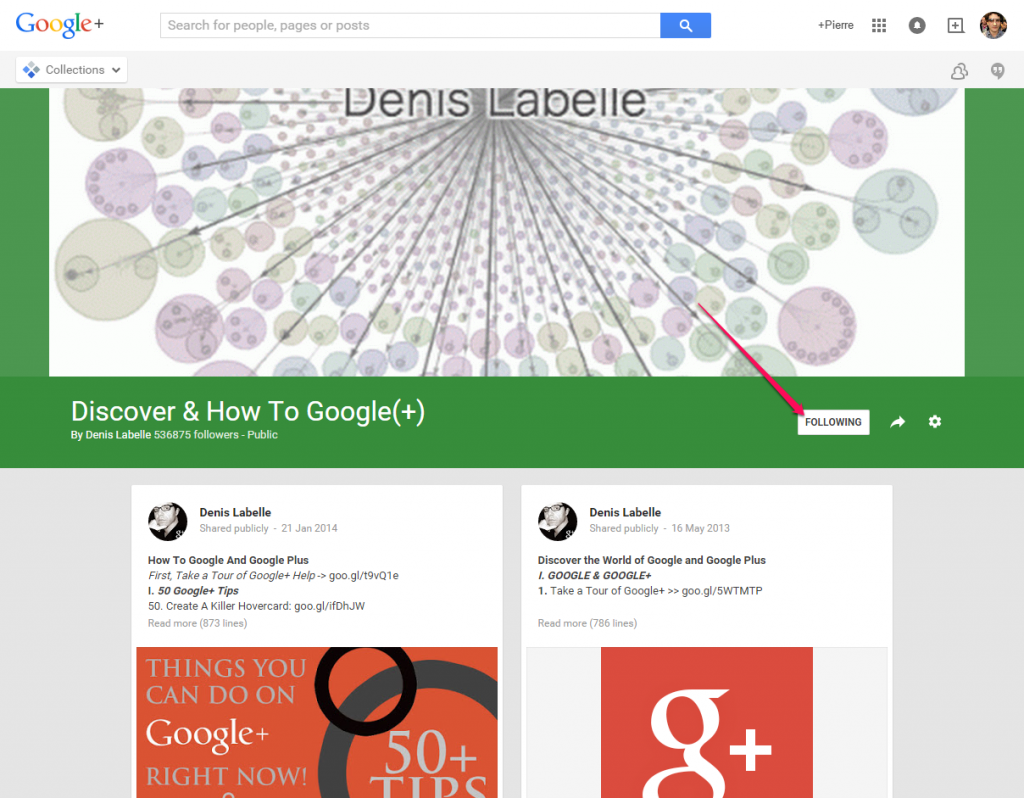
Retrouver les Collections d’une personne
Depuis le profil de chaque personne vous pouvez avoir accès à la liste de ses collections. Vous n’avez qu’à cliquer sur l’onglet dans le profil et vous pourrez voir toutes les collections pour vous y abonner ou vous y désabonner.
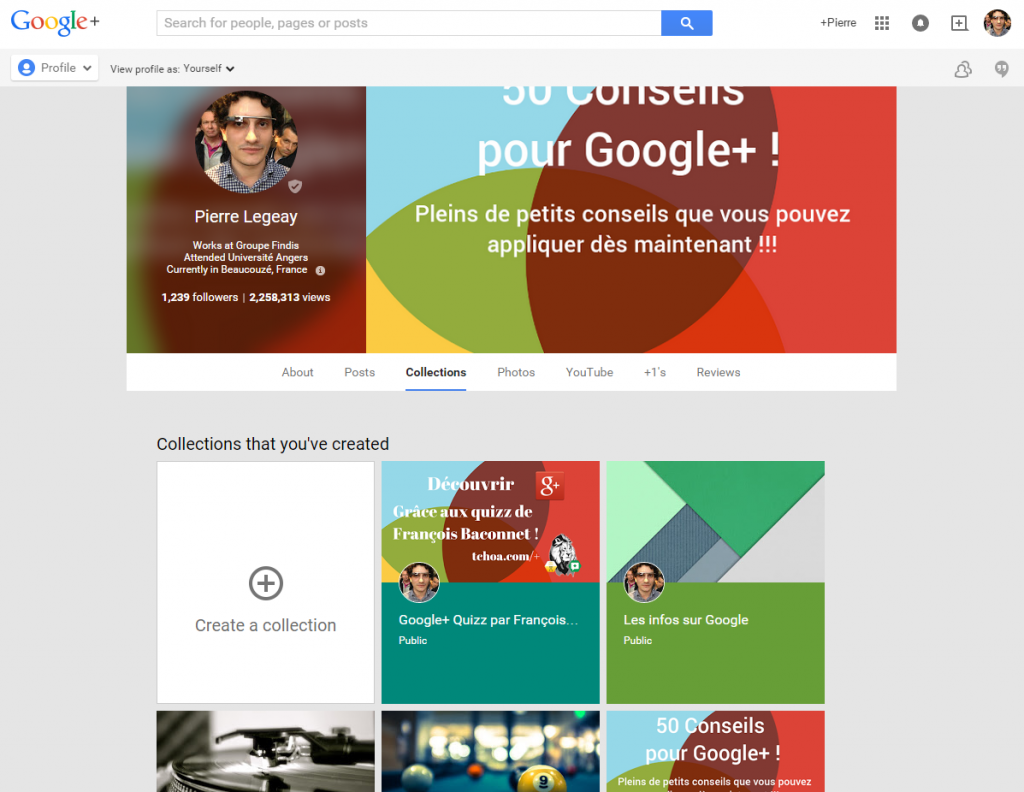
Découvrez mes collections
Pour ceux que ça intéresse voici les collections que j’ai créés:
- 50 Conseils pour Google+ dans cette collection, retrouvez tous les conseils que j’ai donnés et ceux restant à venir concernant Google+.
- Google+ Quizz par François Baconnet dans cette collection vous pourrez retrouver tous les quizz proposés par +François Baconnet je vous les conseille pour bien débuter sur Google+ !
- Les Gifs du Vendredi la collection à ne pas manquer pour s’amuser et découvrir des personnes sur Google+ ! Tout est parti d’une idée de +Billy Jannequin je vous laisse découvrir :-).
- Les infos sur Google dans cette collection je partage les publications sur les informations que diffuse Google ou ce que l’on peut dire sur Google.
- Quand la musique adoucit les mœurs mes coups de cœurs musicaux sont tous répertoriés dans cette collection.
Mon avis sur les Collections
Pour moi cette nouvelle fonctionnalité est vraiment très intéressante. Cela va permettre aux utilisateurs d’encore mieux choisir ce qu’ils souhaitent vraiment voir comme information.
Cette fonctionnalité me rappelle la plateforme Flipboard, mais par manque de temps je n’ai approfondi mon utilisation de cette dernière.
Mais cette fonctionnalité directement intégrée sur Google+, une plateforme que j’utilise tous les jours va être un réel plus pour moi.
Le seul point négatif pour le moment est le fait de ne pas réussir à chercher facilement une collection parmi toutes celles proposées par les personnes que je suis.
Et vous quel est votre avis sur cette nouvelle fonctionnalité ?
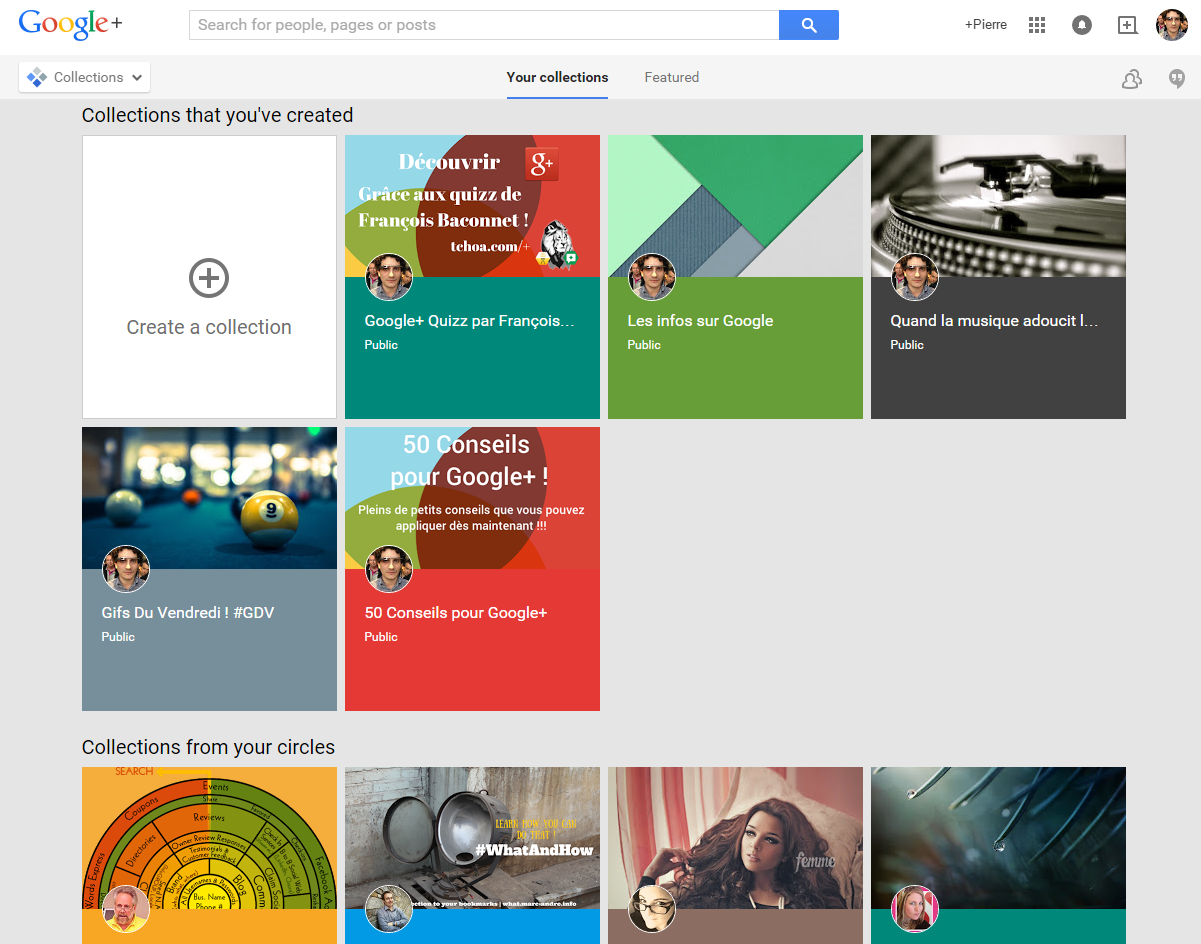
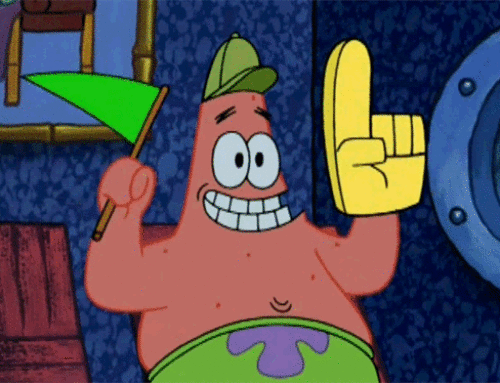
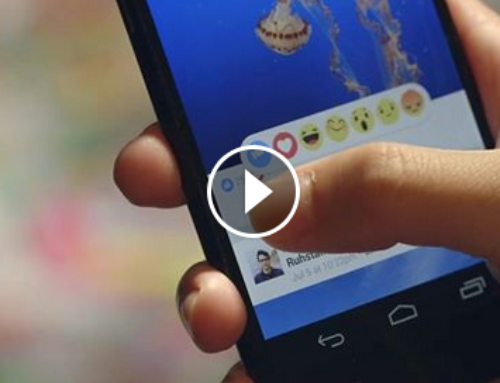

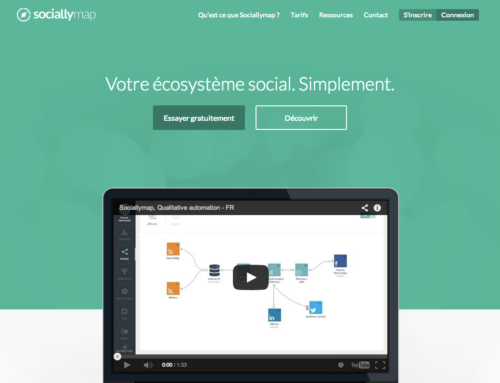
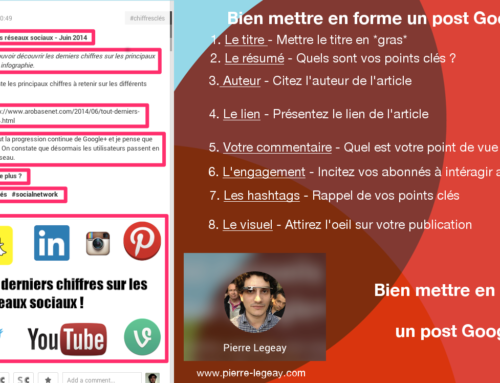
Laisser un commentaire